修改此控制項目會使頁面自動更新

在 Mac 上加入和下載音樂
只要您加入 Apple Music,即可將來自 Apple Music 的歌曲、專輯、播放列表和音樂錄影帶加入音樂資料庫,在 Mac、iPhone、iPad 或 iPod touch 上登入「音樂」便可取用。
當您將音樂加入音樂資料庫後,您可以將其下載到電腦或裝置上,之後即使為離線狀態也能隨時播放。
【注意】您從 Apple Music 下載到電腦的音樂無法燒錄到光碟或加入 iPad 或 iPod 等裝置。音樂只能直接從 Apple Music 下載至裝置。請參閱:關於同步 Mac 與裝置。
在 Mac 上的「音樂」App
 中,執行下列任一操作來尋找您想要加入或下載的音樂:
中,執行下列任一操作來尋找您想要加入或下載的音樂:檢視為您量身打造的推薦項目:按一下左側側邊欄中的「為您推薦」,然後捲動檢視各種類別,例如「最近播放」和「您可能喜歡」。
在 Apple Music 中查看最新消息:按一下左側側邊欄中的「瀏覽」,然後按一下類別(「本週最新」、「音樂寫心情」等等)。
搜尋 Apple Music 目錄:按一下「音樂」視窗左上角的搜尋欄位,輸入字詞,然後按一下視窗右側的 Apple Music。
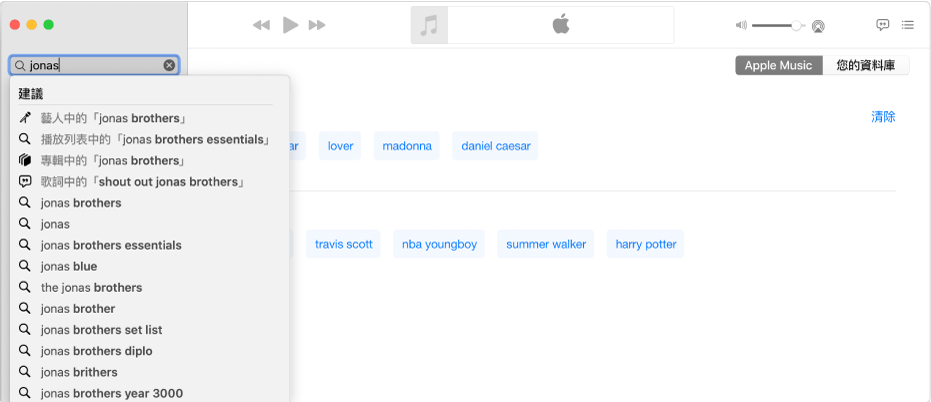
若要將音樂加入音樂資料庫,請執行下列其中一項操作:
按一下項目旁邊的「更多」按鈕
 (例如歌曲或專輯),然後選擇「加入資料庫」。
(例如歌曲或專輯),然後選擇「加入資料庫」。將指標停留在項目上,然後按一下「加入」按鈕
 。
。
若您沒有看見這些選項,表示您尚未使用 Apple ID 登入 Apple Music,或是「音樂」偏好設定中未選取「同步資料庫」選項。選擇「音樂」>「偏好設定⋯」,按一下「一般」,確定「同步資料庫」已選取,然後按一下「好」。
若要下載音樂到電腦,請按一下「更多」按鈕
 ,然後選擇「下載」。
,然後選擇「下載」。您也可選擇按一下項目旁的「下載」按鈕
 。
。